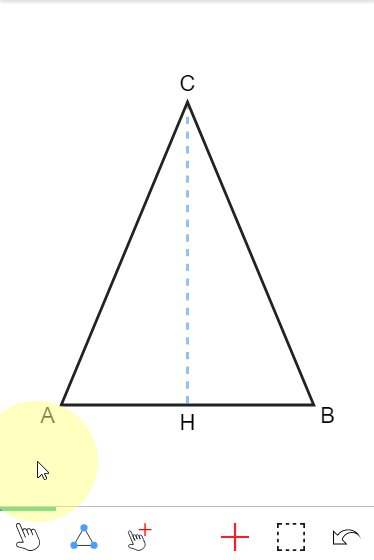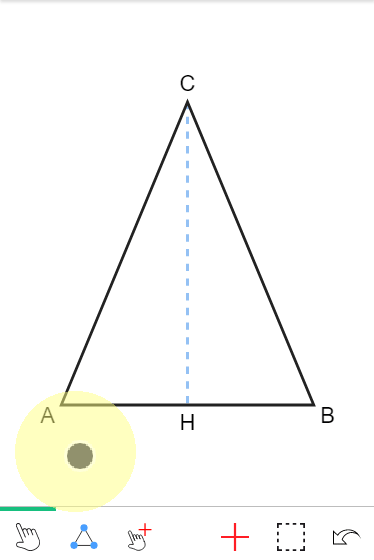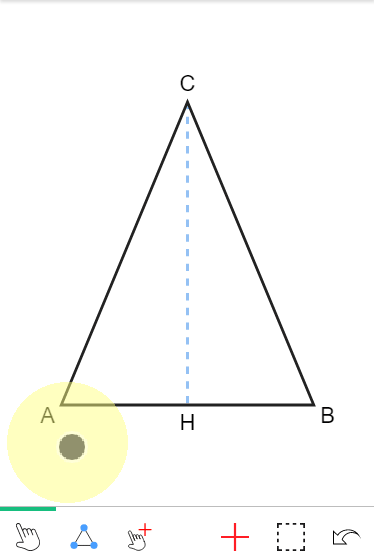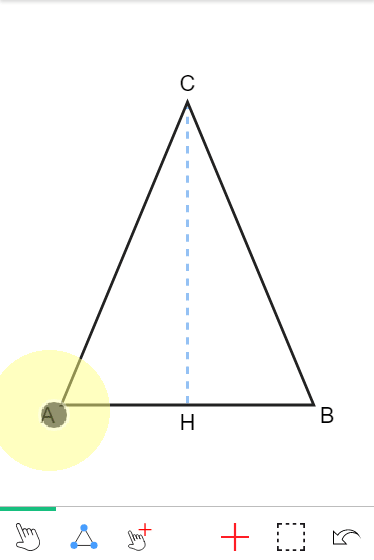Seleccione un elemento de la lista para obtener más información
A continuación encontrará las principales funciones del editor.
Gesto El modo de gesto le permite ingresar un solo dato a través del gesto, dibujando los datos en cuestión directamente en la figura | |
Girar figura Presente en figuras sólidas, permite rotar la figura en el espacio | |
Cambiar el tamaño de la figura Presente en las figuras planas, permite modificar los vértices de la figura | |
Varios datos Insertar varios datos relacionados entre sí (por ejemplo, suma, fracción). Puede ingresar datos mediante gestos o manualmente. Este modo tiene una barra (stack) que contiene datos temporales | |
Agregar datos Entrada de datos manual, puede seleccionar un dato de la lista | |
Cambia tu vista Las figuras pueden tener varias vistas, una vista modifica la apariencia de la figura para resaltar datos particulares | |
Reiniciar Restaura la figura original después de cambiar el tamaño o rotar |
Puede ingresar datos de dos formas:
- A través del gesto
Presionando el botón - A mano
Presionando el botón
Puede especificar un dato dibujándolo directamente en la figura.
Los datos relevantes suelen estar resaltados en diferentes colores o discontinuos.
A continuación se muestran algunos casos útiles:
- Segmento repasar el segmento en cuestión, es importante que la traza pase de los extremos
- Perímetro o área dibuja todo el contorno de la figura, es importante que la traza pase desde los vértices
También puede ingresar nuevos datos manualmente, al presionar el botón dedicado se abrirá una ventana de selección.
Una relación es un dato especial que incluye dos o más datos relacionados entre sí.
Estas son algunas relaciones admitidas:
- Suma (máximo 2 datos)
- Diferencia (máximo 2 datos)
- Igualdad
- Fracción
- Múltiple
Para crear una relación, presione el botón 
Puede insertar nuevos datos en la pila de la misma manera que los datos individuales: mediante un gesto o manualmente. También es posible insertar datos pertenecientes a diferentes figuras.
Después de ingresar los datos necesarios, presione el ícono de confirmación a la derecha y luego seleccione un Informe de la lista.
Puede personalizar el problema y las cifras según sus necesidades. En la parte superior del editor, presione el tab Opciones para acceder a la lista de opciones.
La lista incluye:
- Sección general Aquí puede configurar opciones globales como unidades de medida y fórmulas utilizadas
- Sección de figura Aquí puede establecer opciones que se aplican solo a esa figura, como los nombres de los vértices
En el Diseño, si la figura lo permite, puedes cambiar la forma de la figura presionando el botón